Pagina Iniziale > Introduzione alla macchina > Descrizione del pannello dei comandi
Descrizione del pannello dei comandi
MFC-T930DW/MFC-T935DW/MFC-T980DW
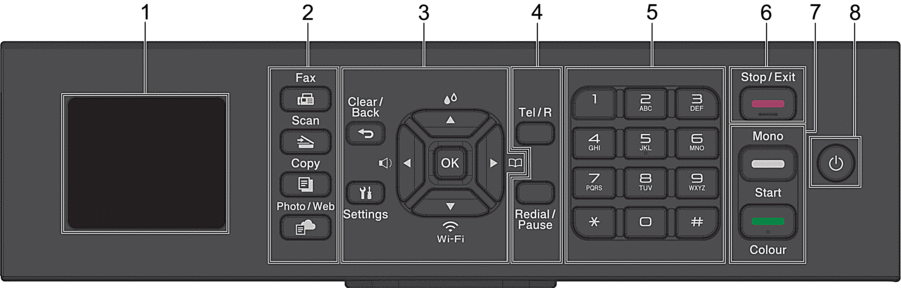
- 1,8"(4,5 cm) Display a cristalli liquidi (LCD)
- Visualizza messaggi utili per la configurazione e l’uso dell’apparecchio.
- Pulsanti modalità
-
 Fax
Fax - Premere per attivare sulla macchina la modalità Fax.
 Scan
Scan - Premere per attivare sulla macchina la modalità Scansione.
 Copy (Copia)
Copy (Copia) - Premere per attivare sulla macchina la modalità Copia.
 Photo/Web (Foto/Web)
Photo/Web (Foto/Web) - Premere per attivare sulla macchina la modalità Foto/Web.
- Pulsanti delle impostazioni
-
-
 Clear/Back (Cancella/Indietro)
Clear/Back (Cancella/Indietro) - Premere per tornare al menu precedente.
 Settings (Impostazioni)
Settings (Impostazioni) - Premere per accedere al menu principale.
- OK
- Premere per selezionare un'impostazione.
-


- Premere per accedere al menu di regolazione del volume degli squilli mentre la macchina è inattiva.
-

- Premere per accedere al menu gestione inchiostro mentre la macchina è inattiva.
-

-
- Premere per salvare i numeri di chiamata veloce e i numeri di gruppo nella memoria della macchina.
- Premere per cercare e comporre i numeri conservati nella memoria della macchina.
-
 Wi-Fi
Wi-Fi - Premere per configurare le impostazioni senza fili mentre la macchina è inattivo.
-
 o
o 
- Premere per scorrere i vari menu e opzioni.
-
 o
o 
-
- Premere per spostare il cursore a sinistra o a destra sul display LCD.
- Premere per confermare o annullare una procedura in corso.
-
- Pulsanti del telefono
-
- Tel/R
- Se la macchina è in modalità Fax/Tel (F/T) e si risponde dal ricevitore di un telefono esterno durante lo squillo F/T (doppio squillo), premere Tel/R per parlare.
- Se si è collegati a un PBX, premere il pulsante per accedere a una linea esterna o per trasferire una chiamata a un altro interno.
- Redial/Pause (Rich/Pausa)
-
- Premere per ricomporre l’ultimo numero chiamato.
- Premere per selezionare e ricomporre i numeri dalla cronologia delle chiamate in uscita o dalla cronologia ID chiamante.
- Premere per inserire una pausa durante la composizione dei numeri.
- Tastierino di composizione
-
- Si utilizza per comporre i numeri di fax e di telefono.
- Si utilizza come una tastiera per immettere testo o caratteri.
 Stop/Exit (Stop/Uscita)
Stop/Exit (Stop/Uscita) -
- Premere per interrompere un'operazione.
- Premere per uscire da un menu.
- Pulsanti di avvio
-
 Mono Start (Mono Inizio)
Mono Start (Mono Inizio) -
- Premere per iniziare a inviare i fax in bianco e nero.
- Premere per avviare l'esecuzione di copie in bianco e nero.
- Premere per avviare la scansione di documenti (a colori o in bianco e nero, in funzione delle impostazioni di scansione).
 Colour Start (Colore Inizio)
Colour Start (Colore Inizio) -
- Premere per avviare l'esecuzione di copie a colori.
- Premere per avviare la scansione di documenti (a colori o in bianco e nero, in funzione delle impostazioni di scansione).
 Accensione/Spegnimento
Accensione/Spegnimento - Premere
 per accendere la macchina.
per accendere la macchina. - Tenere premuto
 per spegnere la macchina.Sul display LCD viene visualizzato il messaggio [Spegnimento], che rimane attivo per alcuni secondi prima di spegnersi. Un telefono esterno collegato o la segreteria telefonica (TAD) è sempre disponibile.
per spegnere la macchina.Sul display LCD viene visualizzato il messaggio [Spegnimento], che rimane attivo per alcuni secondi prima di spegnersi. Un telefono esterno collegato o la segreteria telefonica (TAD) è sempre disponibile. - Se la macchina viene spenta mediante
 , essa effettua comunque una pulizia periodica delle testine di stampa per mantenere la qualità della stampa. Tenere sempre la macchina collegata a una sorgente di alimentazione, al fine di prolungare la durata delle testine di stampa, consentire una maggiore efficienza dell'inchiostro e mantenere una qualità di stampa ottimale.
, essa effettua comunque una pulizia periodica delle testine di stampa per mantenere la qualità della stampa. Tenere sempre la macchina collegata a una sorgente di alimentazione, al fine di prolungare la durata delle testine di stampa, consentire una maggiore efficienza dell'inchiostro e mantenere una qualità di stampa ottimale.
DCP-T780DW
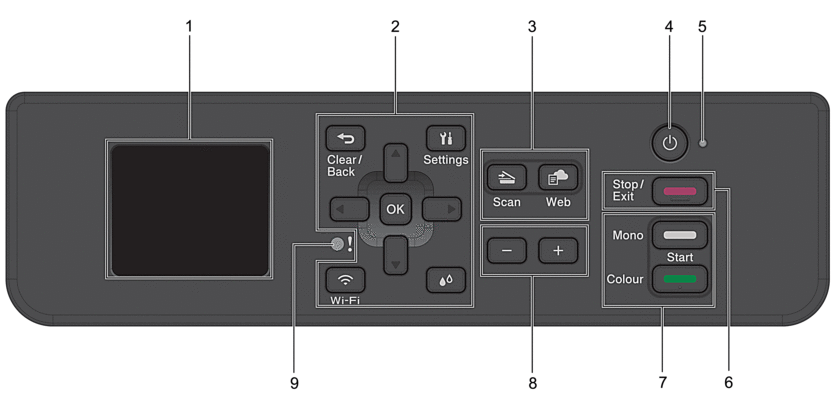
- 1,8"(4,5 cm) Display a cristalli liquidi (LCD)
- Visualizza messaggi utili per la configurazione e l’uso dell’apparecchio.
- Pulsanti delle impostazioni
-
-
 Clear/Back (Cancella/Indietro)
Clear/Back (Cancella/Indietro) - Premere per tornare al menu precedente.
 Settings (Impostazioni)
Settings (Impostazioni) - Premere per accedere al menu principale.
- OK
- Premere per selezionare un'impostazione.
-
 Wi-Fi
Wi-Fi - Premere per configurare le impostazioni senza fili mentre la macchina è inattivo.
-

- Premere per accedere al menu gestione inchiostro mentre la macchina è inattiva.
-
 o
o 
- Premere per scorrere i vari menu e opzioni.
-
 o
o 
-
- Premere per spostare il cursore a sinistra o a destra sul display LCD.
- Premere per confermare o annullare una procedura in corso.
-
- Pulsanti modalità
-
 Scan
Scan - Premere per attivare sulla macchina la modalità Scansione.
 Web
Web - Premere per attivare sulla macchina la modalità Web.
 Accensione/Spegnimento
Accensione/Spegnimento - Premere
 per accendere la macchina.
per accendere la macchina. - Tenere premuto
 per spegnere la macchina.Sul display LCD viene visualizzato il messaggio [Spegnimento], che rimane attivo per alcuni secondi prima di spegnersi.
per spegnere la macchina.Sul display LCD viene visualizzato il messaggio [Spegnimento], che rimane attivo per alcuni secondi prima di spegnersi. - Se la macchina viene spento mediante
 , effettua comunque una pulizia periodica delle testine per mantenere la qualità della stampa. Tenere la macchina sempre collegato a una sorgente di alimentazione, al fine di prolungare la durata delle testine, consentire una maggiore efficienza dell'inchiostro e mantenere una qualità di stampa ottimale.
, effettua comunque una pulizia periodica delle testine per mantenere la qualità della stampa. Tenere la macchina sempre collegato a una sorgente di alimentazione, al fine di prolungare la durata delle testine, consentire una maggiore efficienza dell'inchiostro e mantenere una qualità di stampa ottimale.
- Indicatore di alimentazione LED
- Il LED si accende a seconda dello stato di alimentazione della macchina.
 Stop/Exit (Stop/Uscita)
Stop/Exit (Stop/Uscita) -
- Premere per interrompere un'operazione.
- Premere per uscire da un menu.
- Pulsanti di avvio
-
 Mono Start (Mono Inizio)
Mono Start (Mono Inizio) -
- Premere per avviare l'esecuzione di copie in bianco e nero.
- Premere per avviare la scansione di documenti (a colori o in bianco e nero, in funzione delle impostazioni di scansione).
 Colour Start (Colore Inizio)
Colour Start (Colore Inizio) -
- Premere per avviare l'esecuzione di copie a colori.
- Premere per avviare la scansione di documenti (a colori o in bianco e nero, in funzione delle impostazioni di scansione).
- Numero di copie
- Premere + per aumentare o - per diminuire il numero di copie.
- LED di avvertenza
- Lampeggia in arancione quando sul display LCD compare un errore o un messaggio di stato importante.
DCP-T530DW/DCP-T535DW/DCP-T536DW/DCP-T580DW/DCP-T583DW/DCP-T730DW/DCP-T735DW/DCP-T830DW/DCP-T835DW
In questa Guida dell'utente i colori dei pannelli dei comandi e dei pulsanti delle illustrazioni possono variare a seconda dei modelli.
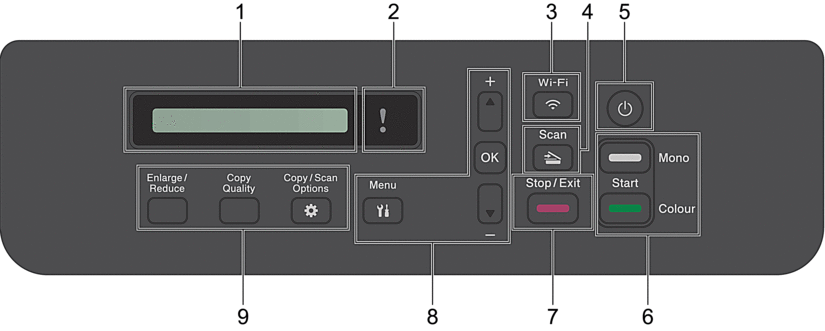
- Display a cristalli liquidi (LCD)
- Visualizza messaggi utili per la configurazione e l’uso dell’apparecchio.
 LED di avvertenza
LED di avvertenza - Lampeggia in arancione quando sul display LCD compare un errore o un messaggio di stato importante.
-
 Wi-Fi
Wi-Fi - Premere per configurare le impostazioni senza fili mentre la macchina è inattivo.
-
 Scan
Scan - Premere per attivare sulla macchina la modalità Scansione.
 Accensione/Spegnimento
Accensione/Spegnimento - Premere
 per accendere la macchina.
per accendere la macchina. - Tenere premuto
 per spegnere la macchina.Sul display LCD viene visualizzato il messaggio [Spegnimento], che rimane attivo per alcuni secondi prima di spegnersi.
per spegnere la macchina.Sul display LCD viene visualizzato il messaggio [Spegnimento], che rimane attivo per alcuni secondi prima di spegnersi. - Se la macchina viene spento mediante
 , effettua comunque una pulizia periodica delle testine per mantenere la qualità della stampa. Tenere la macchina sempre collegato a una sorgente di alimentazione, al fine di prolungare la durata delle testine, consentire una maggiore efficienza dell'inchiostro e mantenere una qualità di stampa ottimale.
, effettua comunque una pulizia periodica delle testine per mantenere la qualità della stampa. Tenere la macchina sempre collegato a una sorgente di alimentazione, al fine di prolungare la durata delle testine, consentire una maggiore efficienza dell'inchiostro e mantenere una qualità di stampa ottimale.
- Pulsanti di avvio
-
 Mono Start (Mono Inizio)
Mono Start (Mono Inizio) -
- Premere per avviare l'esecuzione di copie in bianco e nero.
- Premere per avviare la scansione di documenti (a colori o in bianco e nero, in funzione delle impostazioni di scansione).
 Colour Start (Colore Inizio)
Colour Start (Colore Inizio) -
- Premere per avviare l'esecuzione di copie a colori.
- Premere per avviare la scansione di documenti (a colori o in bianco e nero, in funzione delle impostazioni di scansione).
 Stop/Exit (Stop/Uscita)
Stop/Exit (Stop/Uscita) -
- Premere per interrompere un'operazione.
- Premere per uscire da un menu.
- Pulsanti di menu
-
 Menu
Menu - Premere per accedere al menu principale.
 o
o 
- Premere per scorrere i vari menu e opzioni.
- OK
- Premere per selezionare un'impostazione.
- Pulsanti copia
-
- Enlarge / Reduce (Ingrand / Riduzione)
Premere per ingrandire o ridurre le copie.
- Copy Quality (Qualità Copia)
Premere per modificare temporaneamente la qualità delle copie.
 Copy / Scan Options (Copia / Scan Opzioni)
Copy / Scan Options (Copia / Scan Opzioni) Premere per accedere alle impostazioni provvisorie della funzione di copia o scansione.
Questa pagina è stata utile?



